为什么文本框里面的字体显示不了 Word文档中文本框文字无法完整显示怎么解决
更新时间:2024-07-21 14:46:51作者:yang
在使用Word文档编辑文字时,有时会遇到文本框里面的字体无法显示或者无法完整显示的情况,这给我们的编辑工作带来了一定的困扰,为了解决这个问题,我们可以尝试调整文本框的大小或字体的大小,也可以选择更换不同的字体格式。同时确保Word文档和字体库是完全兼容的也是解决这一问题的关键。通过这些方法,我们可以更加顺利地完成文档编辑工作。
步骤如下:
1.打开Word,建立空白文档。
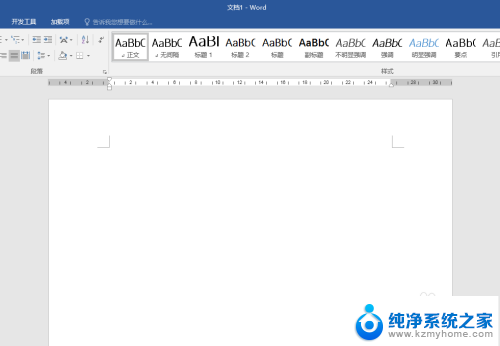
2.在文档中输入一段文字。
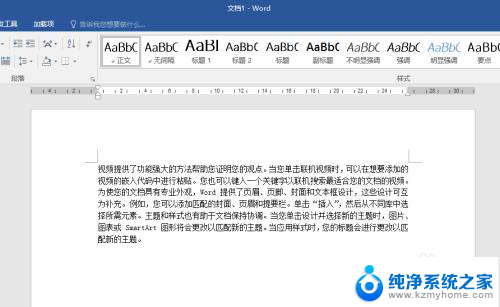
3.在文档中插入一个文本框,并将文档中的文字复制在文本框中。却发现,文本框只显示了一部分文字,其余文字看不见了。
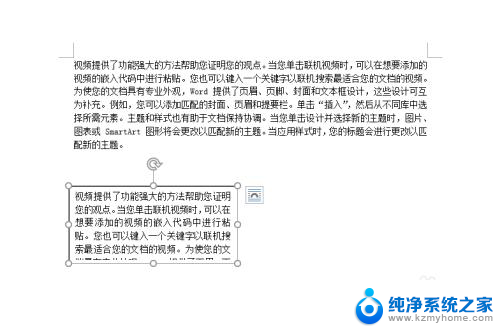
4.出现这个问题,是因为对于文本框的设置出现了问题。在文本框上点击鼠标右键,点击【设置形状格式】。
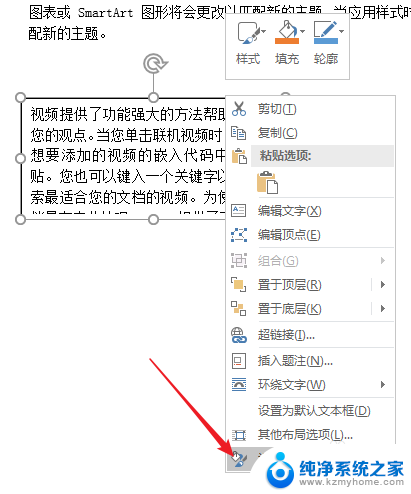
5.在右侧打开的设置形状格式窗口中,点击【布局属性】。
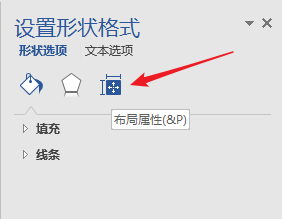
6.在打开的文本框设置窗口中,问题就出在下图所示的两个框的选项。
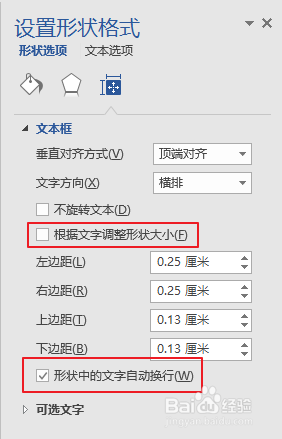
7.勾选【根据文字调整形状大小】,并取消勾选【形状中的文字自动换行】。
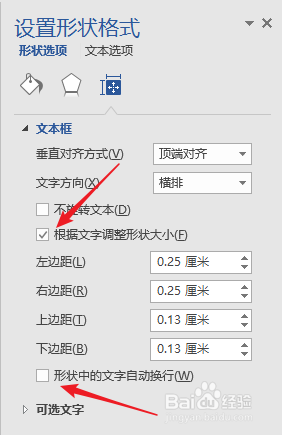
8.再看文本框,就能显示全部文字了。
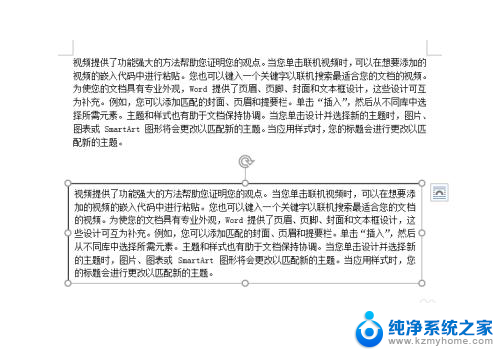
以上是为什么文本框中的字体无法显示全部内容的解决方法,希望这些方法能帮助到遇到这种情况的用户。
- 上一篇: 电脑屏幕怎么黑屏待机 电脑黑屏待机设置方法
- 下一篇: 如何截图清晰度高 制作高清图片的方法
为什么文本框里面的字体显示不了 Word文档中文本框文字无法完整显示怎么解决相关教程
- word文档字显示不完整 word文本字体无法完整显示
- word文档文字显示一半 Word文档文字显示不完整怎么办
- wps字体显示是英文的怎么办看不懂啊如何显示中文 wps字体显示为英文如何调整为中文
- wps为什么在文本框里打下划线 不显示 怎样在wps文本框中显示下划线
- word文档有些字不显示有些字显示 Word文档文字消失找回方法
- excel表格文字显示不全 如何调整Excel中文字显示不完全的问题
- 文档里的字体大小怎么调节 word文档中字体大小调整方法
- word文档的文本框怎么删除 如何在Word中删除文本框
- word表格显示不完全 word表格内文字显示不全解决方法
- wps文本框为什么不能输入文字 wps文本框不能输入文字怎么办
- thinkpad没有蓝牙 ThinkPad笔记本如何打开蓝牙
- 华为锁屏时间设置 华为手机怎么调整锁屏时间
- 华为的蓝牙耳机怎么连接 华为蓝牙耳机连接新设备方法
- 联想电脑开机只显示lenovo 联想电脑开机显示lenovo怎么解决
- 微信怎么找回原密码 微信密码忘记怎么找回
- 无线耳机怎么调左右声道 如何设置蓝牙耳机左右声道
电脑教程推荐
- 1 联想电脑开机只显示lenovo 联想电脑开机显示lenovo怎么解决
- 2 如何使用光驱启动 如何设置光驱启动顺序
- 3 怎么提高笔记本电脑屏幕亮度 笔记本屏幕亮度调节方法
- 4 tcl电视投屏不了 TCL电视投屏无法显示画面怎么解决
- 5 windows2008关机选项 Windows server 2008 R2如何调整开始菜单关机按钮位置
- 6 电脑上的微信能分身吗 电脑上同时登录多个微信账号
- 7 怎么看电脑网卡支不支持千兆 怎样检测电脑网卡是否支持千兆速率
- 8 荣耀电脑开机键在哪 荣耀笔记本MagicBook Pro如何正确使用
- 9 一个耳机连不上蓝牙 蓝牙耳机配对失败
- 10 任务栏被隐藏时,可以按 键打开开始菜单 如何隐藏任务栏并用快捷键调出